Nano Pi Neo2にメーカー公式サポートOSのFrienjdlyCore20.04をインストールしたので、メモ。
SDカードイメージの作成
ダウンロード
GoogleDrive経由でダウンロードする。ファイル名は、nanopi-neo2_sd_friendlycore-focal_4.14_arm64_20210615.img.zip
SDカードへインストール
ZIPを展開し、nanopi-neo2_sd_friendlycore-focal_4.14_arm64_20210615.imgをSDカードに焼く。イメージャーはddでも何でも良いのだが、今回はラズパイ用イメージャーを使った。
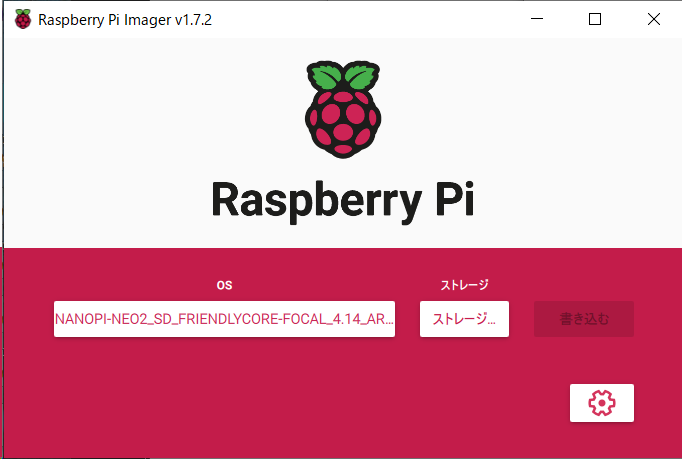
SDカードの容量に注意
FriendlyCoreは初回起動時にSDカードの容量に応じてルートファイルシステムの拡張を行う。
当初2GBのSDカードに書き込んで起動してみたところ、ルートファイルシステムの拡張に失敗して不完全インストールとなってしまった。改めて16GBのSDカードにインストールし直したところ、問題なく起動するようになった。
シリアルコンソールを繋いで起動
USBシリアル変換などをNano Pi Neo2のUART0に配線し、適当なターミナルソフトを115200bpsに設定してPCから接続しておく。

電源は上記写真の5Vのピンヘッダから給電しても良いのだが、結構な電流(ピークで1A以上)を引っ張るのでMicroUSBコネクタ経由でスマホの充電器か何かで給電するのが無難。
初回起動時は上で少し触れたルートファイルシステムの拡張やスワップファイルの設定などが実行され、その後自動ログインされる。
ディストリビューションを確認
lsb_releaseで確認。”Ubuntu 20.04 LTS”と表示される。
$ lsb_release -a
No LSB modules are available.
Distributor ID: Ubuntu
Description: Ubuntu 20.04 LTS
Release: 20.04
Codename: focal
カーネルバージョンを確認
カーネルバージョンは4.14.111。
$ uname -a
Linux NanoPi-NEO2 4.14.111 #40 SMP Tue Jun 15 11:02:48 CST 2021 aarch64 aarch64 aarch64 GNU/Linux
各種設定の実行
npi-config
npi-configではホスト名の設定やペリフェラルの設定などが出来る。
sudo npi-config
- “5 Interfacing Options”でSSHログインの有効化/無効化が出来る
- “6 Advanced Options”でI2CやSPIの有効化/無効化が出来る
I2CとSPIはデフォルトで有効化されていた。
$ ls /dev/i2c-* /dev/spidev*
/dev/i2c-0 /dev/i2c-1 /dev/i2c-2 /dev/i2c-3 /dev/spidev0.0
固定IPアドレス化
NetworkManagerで設定する。公式ドキュメントに解説がある。
固定IPアドレス192.168.1.10に設定したい場合は以下のコマンドを実行。
sudo nmcli connection modify 'Wired connection 1' connection.autoconnect yes ipv4.method manual ipv4.address 192.168.1.10/24 ipv4.gateway 192.168.1.1 ipv4.dns 192.168.1.1
sudo reboot
まとめ
当初は容量の小さいSDカードにインストールしてしまったため正常動作しなかったが、容量が大きいものに変更したところ問題無く動作するようになった。
ディストリビューションはUbuntu20.04相当と比較的新しめではあるものの、カーネルバージョンが4.x系でちょっと古いのは気になるところ。新しいカーネルバージョンが必要ならArmbianという選択肢もある。
こちらはカーネル5.x系なので適宜使い分ければ良いかもしれない。
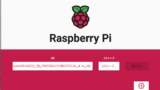
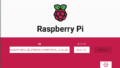
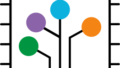
コメント